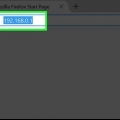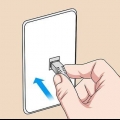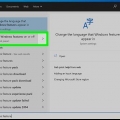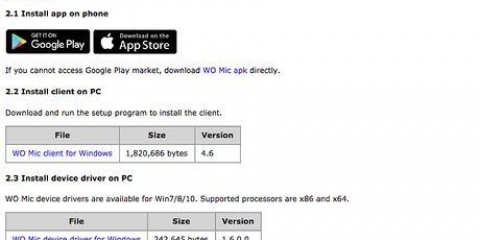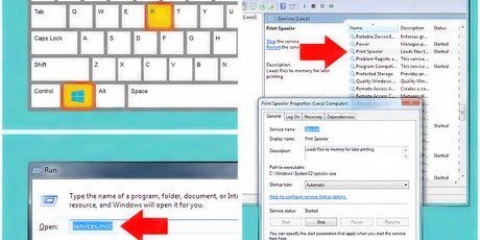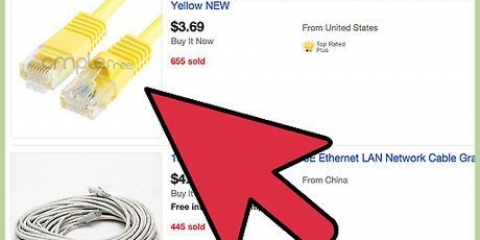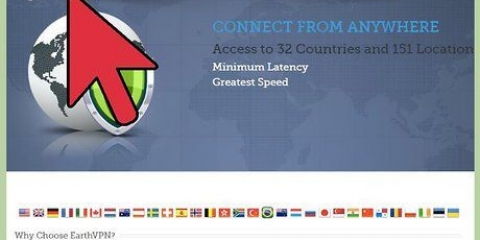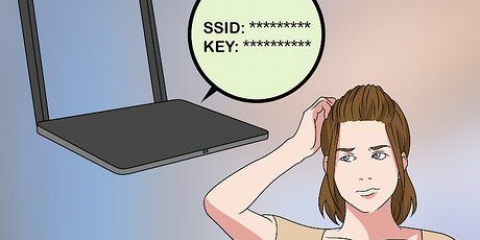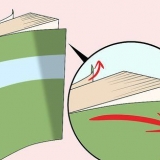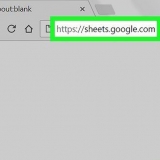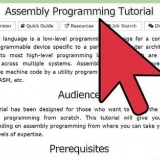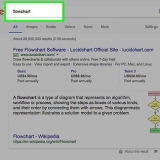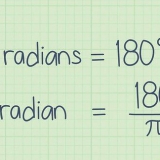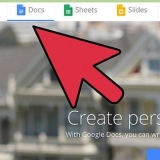Denne vejledning viser dig, hvordan du løser forbindelsesproblemer med din computer forårsaget af DNS-fejl. DNS, som står for Domain Name Server, er en server, der oversætter webstedsadresser, så din browser kan oprette forbindelse til disse websteder. Hvis adresserne er udløbet, eller serveren har problemer, vil der opstå en DNS-fejl, og du vil ikke være i stand til at oprette forbindelse til et bestemt websted eller et sæt websteder, selvom dit internet fungerer normalt. Du kan muligvis løse DNS-problemer ved at fejlfinde din nuværende forbindelse, rydde DNS-cachen, deaktivere yderligere forbindelser, ændre din computers standard DNS-server eller nulstille din router. Åben DNS er en ret god løsning. Nogle mennesker bruger 64.94.1.1 og 4.2.2.4 som primære og sekundære DNS-servere. Det er sjældent, at du skal søge på domænenavnet med Google eller din browser og vælge det. Dette er meget mere almindeligt, hvis du bruger OpenDNS. Gå til `Indstillinger`, `Netværk og internet` og derefter til `Skift adapterindstillinger`. Højreklik på din aktive forbindelse og vælg egenskaber. Du vælger `Internet Protocol Version 4 (TCP/IPv4)` og derefter `Egenskaber`. Der kan du finde muligheden for at indtaste alternative serveradresser. Du skal muligvis også ændre din routers DNS, men dette virker kun for en bestemt computer. For at finde dine egne DNS-servere og diagnosticere DNS-problemer skal du besøge Gibson Research-webstedet (grc.com) og prøv deres DNS-værktøjer, som er meget informative.
Trin
Del 1 af 5: Fejlfinding

1.
Prøv at oprette forbindelse til en anden enhed. Hvis du kan oprette forbindelse til netværket med en telefon, tablet eller computer og gå til den webside, du har problemer med på den enhed, du normalt bruger, så er der et problem med enheden, ikke routeren.
- Hvis du ikke kan oprette forbindelse til en anden enhed, betyder det ikke, at routeren forårsager problemet.
Tip: hvis du har problemer med et bestemt websted, kan du prøve at se det med din internetpakke. Hvis du stadig ikke kan indlæse hjemmesiden, er der et problem med hjemmesiden.
2. Prøv en anden browser. Dette er en af de hurtigste måder at teste dine DNS-forbindelser på. Download en anden gratis browser som Firefox eller Chrome, og prøv at oprette forbindelse til internettet. Hvis du stadig har problemer, så ved du, at det ikke er browseren, som DNS-serveren ikke svarer.
Hvis du er i stand til at oprette forbindelse til en anden browser, kan du sandsynligvis løse problemet ved at afinstallere og derefter geninstallere din gamle browser.
3. Træk stikket til modem og router ud. Dette vil rydde din routers cache og muligvis løse DNS-fejl. Gør følgende:
Tag både dit modems strømkabel og din routers strømkabel ud.Tag stikket ud af modem og router i mindst 30 sekunder.Tilslut dit modem igen, og vent på, at det kommer online igen.Slut din router tilbage til dit modem, og vent på, at den kommer online igen.4. Tilslut din computer til din routerover ethernet. Hvis du allerede bruger Ethernet, skal du springe dette trin over.
Hvis du bruger Ethernet, og du kan få adgang til websider, er problemet sandsynligvis din router. Du finder sikkert din router .Hvis du ikke kan oprette forbindelse til en webside via Ethernet, kan dine DNS-indstillinger være årsag til problemet.Del 2 af 5: Rydning af DNS-cachen
Windows
1. Åbn Startmenuen
. Klik på Windows-logoet i nederste venstre hjørne af skærmen, eller tryk på
⊞ vinde.

2. Tryk på kommandoprompt i søgefeltet. Din computer vil nu lede efter kommandoprompten.
3. Klik på
kommandoprompt. Det er øverst på startskærmen. Hvis du klikker på den, åbnes kommandoprompt.
4. Tryk på ipconfig /flushdns og tryk↵ Indtast. Denne kommando sletter alle gemte DNS-adresser. Næste gang du forsøger at få adgang til et websted, oprettes en ny DNS-adresse.
5. Genstart din computer. Hvis du gør dette, ryddes din browsers cache. Hvis du nu kan oprette forbindelse til den hjemmeside, du havde problemer med før, er problemet løst.
Hvis du stadig har forbindelsesproblemer, skal du gå til den næste metode.
mac

1. Åbn Spotlight
. Ikonet er placeret i øverste højre hjørne af skærmen. Du kan også klikke ⌘ Kommando+mellemrumstasten tryk for at åbne Spotlight.
2. Tryk på terminal i Spotlight. Spotlight vil derefter begynde at søge på din Mac efter terminalen.
3. Klik på
Terminal. Det burde være den første mulighed i Spotlight-søgeresultaterne.
4. Indtast følgende kommando i terminalen:
sudo killall -HUP mDNSResponder
og tryk ↵ Indtast. MacOS DNS-processen starter nu. Du skal muligvis først indtaste adgangskoden til administratorkontoen.
5. Åbn din webbrowser igen. Dette rydder også din webbrowsers cache. Hvis du nu kan oprette forbindelse til den webside, du havde problemer med, er problemet løst.
Del 3 af 5: Deaktivering af yderligere forbindelser

1.
Åbn netværksindstillingerne på din computer.- På Windows: åben det Start menu
, Klik på
Indstillinger, Klik på
Netværk og internetog vælg
Skift adapterindstillinger.
På en Mac: åben det æble menu, Klik på Systempræferencer og vælg Netværk.2. Se efter yderligere forbindelser. Du kan slette alle forbindelser, du ikke har forbindelse til i øjeblikket. Det gælder også bluetooth og trådløse forbindelser.
DNS-problemer er normalt forårsaget af `Microsoft Virtual Wifi Miniport Adapter`.
3. Vælg en ekstra forbindelse. Bare klik på en forbindelse for at vælge den.
I Windows repræsenterer hvert ikon på siden en forbindelse.På en Mac kan du finde forbindelserne i venstre side af vinduet.4. Fjern forbindelsen. Det gør du på følgende måde:
Windows - klik øverst i vinduet Deaktiver netværksenhed.mac - klik på minustegnet (-) nederst i netværksvinduet.5. Prøv at åbne en webside. Hvis dette virker, så er problemet løst. Hvis det ikke virker, skal du gå til den næste metode.
Del 4 af 5: Redigering af DNS-serveren
Windows
1. Klik på navnet på din nuværende forbindelse. Du kan finde den på siden med alle dine forbindelser under `Skift adapterindstillinger`. Klik på den for at vælge navnet.
2. Klik påÆndring af indstillingerne for denne forbindelse. Denne knap er placeret i den øverste række af muligheder i vinduet. Hvis du klikker på den, åbnes forbindelsesindstillingerne.
3. Klik på teksten `Internet Protocol Version 4 (TCP/IPv4)`. Det er i boksen i midten af popup-vinduet for forbindelsesegenskaber. Ved at klikke på den vælger du muligheden.
Hvis du ikke kan se denne boks, skal du klikke på fanen øverst i pop op-vinduet med forbindelsesegenskaber Netværk.
EKSPERDTIP
Luigi Oppido
Computerreparatør Luigi Oppido er ejer og driftsleder hos Pleasure Point Computers i Santa Cruz, Californien. Han har over 25 års erfaring med generel computerreparation, datagendannelse, virusfjernelse og computeropgraderinger. Han er også vært for Computer Man Show! udsendt på radiostationen KSCO i det centrale Californien.
Luigi Oppido
computer reparatør
Vores ekspert er enig: hvis du har genstartet din router og modem, og du stadig ikke kan få adgang til internettet, skal du gå til din enheds adapterindstillinger i Kontrolpanel eller Systemindstillinger og dobbeltklikke på dine IPV4-indstillinger. I det vindue skal du dobbeltklikke på TCP-IP-indstillingerne og sørge for, at alt er indstillet til `Automatisk`. Hvis ja, og du stadig ikke har internet, bedes du kontakte din internetudbyder.
4. Klik påEjendomme. Denne mulighed er nederst i vinduet.
5. Klik på cirklen for "Brug følgende DNS-serveradresser". Det er tæt på bunden af vinduet Egenskaber.
6. Indtast din foretrukne DNS-adresse. Indtast dette i boksen `Foretrukken DNS-server` nederst i vinduet. Pålidelige DNS-servere omfatter:
Åbn DNS - foder 208.67.222.222 i.google - foder 8.8.8.8 i.7. Indtast en alternativ DNS-adresse. Indtast dette i boksen `Alternativ DNS-server` under den første boks. Hvad du indtaster her afhænger af, hvad du har indtastet i boksen `Foretrukken DNS-server`:
Åbn DNS - foder 208.67.220.220 i.google - foder 8.8.4.4 i.8. Klik påOkay. Dette vil gemme dine DNS-indstillinger.
9. Klik påTæt. Dette er nederst i vinduet.
10. Genstart din computer. Når din computer er genstartet, kan du teste din netværksforbindelse. Hvis det virker nu, så var problemet forårsaget af din computers foretrukne DNS-server.
Hvis din computer kan oprette forbindelse, kan du overveje at ringe til din internetudbyder for at fortælle dem om dine DNS-problemer.Hvis du stadig ikke kan oprette forbindelse, skal du gå til den næste metode.mac

1. Åbn Apple-menuen
. Den er placeret i øverste venstre hjørne af skærmen.
2. Klik påSystempræferencer. Det er øverst i Apple-menuen, der kan trækkes ud.
3. Klik påNetværk. Dette globusikon er placeret i vinduet Systemindstillinger.
4. Klik på dit nuværende WiFi-netværk. Du kan finde netværket i panelet i venstre side af vinduet.
5. Klik påFremskreden. Du kan finde dette i midten af vinduet.
6. Klik på fanenDNS. Du kan finde dette øverst i vinduet.
7. Klik på+. Denne mulighed er under boksen DNS-servere.
8. Indtast adressen på en DNS-server. OpenDNS og Google har begge pålidelige og hurtige DNS-servere:
- google - 8.8.8.8 eller 8.8.4.4.
- Åbn DNS - 208.67.222.222 eller 208.67.220.220.
9. Klik på fanenHardware. Denne fane er yderst til højre i rækken af faner øverst i vinduet.
10. Klik på boksen `Konfigurer` og vælg derefterManuelt. Denne boks er øverst på fanen Hardware.
11. Klik på `MTU`-boksen og vælg derefterÆndret. `MTU`-boksen er under `Configure`-boksen.
12. Tryk på 1453 i tekstboksen. Dette er placeret under `MTU`-boksen.
13. Klik påOkay. Denne knap er nederst på siden.
14. Klik påAt ansøge. Denne knap er nederst på siden. Ved at klikke på den gemmer du indstillingerne og foretager justeringerne af dit nuværende WiFi-netværk.
15. Genstart din computer. Når din computer er genstartet, kan du teste din netværksforbindelse. Hvis det virker nu, så var problemet forårsaget af din computers foretrukne DNS-server.
- Hvis din computer kan oprette forbindelse, kan du overveje at ringe til din internetudbyder for at fortælle dem om dine DNS-problemer.
- Hvis du stadig ikke kan oprette forbindelse, skal du gå til den næste metode.
Del 5 af 5: Nulstilling af routeren

1.
Find din routers nulstillingsknap. Denne knap er normalt placeret på bagsiden af routeren.
- Normalt skal du bruge en nål, papirclips eller lignende tynd genstand for at trykke på nulstillingsknappen.
- Nulstilling af routeren vil afbryde forbindelsen til alle enheder, der er tilsluttet routeren.
2. Tryk og hold nulstillingsknappen nede. Tryk og hold knappen nede i mindst 30 sekunder for at sikre, at routeren er fuldstændig nulstillet.
4. Prøv at gå til den hjemmeside, du havde problemer med. Hvis du stadig ikke kan oprette forbindelse til internettet eller det websted, du vil bruge, så er det tid til at kontakte din internetudbyder for at fortælle dem om de DNS-problemer, du har.
Hvis nulstilling af routeren hjælper med at løse DNS-problemerne, kan du overveje at købe en nyere router, hvis din router er flere år gammel.
Tips
- At nulstille din router regelmæssigt er en god måde at undgå DNS-problemer.
Advarsler
- Efter at have ryddet DNS-cachen, indlæses websteder lidt langsommere, første gang du åbner dem. Dette skyldes, at din computer opretter og verificerer en ny DNS-adresse for hvert websted.
Artikler om emnet "Løser et problem med en dns-server"









 1. Åbn Spotlight. Ikonet er placeret i øverste højre hjørne af skærmen.Du kan også klikke ⌘ Kommando+mellemrumstasten tryk for at åbne Spotlight.
1. Åbn Spotlight. Ikonet er placeret i øverste højre hjørne af skærmen.Du kan også klikke ⌘ Kommando+mellemrumstasten tryk for at åbne Spotlight. 2. Tryk på terminal i Spotlight. Spotlight vil derefter begynde at søge på din Mac efter terminalen.
2. Tryk på terminal i Spotlight. Spotlight vil derefter begynde at søge på din Mac efter terminalen. 3. Klik påTerminal. Det burde være den første mulighed i Spotlight-søgeresultaterne.
3. Klik påTerminal. Det burde være den første mulighed i Spotlight-søgeresultaterne.


















 1. Åbn Apple-menuen. Den er placeret i øverste venstre hjørne af skærmen.
1. Åbn Apple-menuen. Den er placeret i øverste venstre hjørne af skærmen. 2. Klik påSystempræferencer. Det er øverst i Apple-menuen, der kan trækkes ud.
2. Klik påSystempræferencer. Det er øverst i Apple-menuen, der kan trækkes ud. 3. Klik påNetværk. Dette globusikon er placeret i vinduet Systemindstillinger.
3. Klik påNetværk. Dette globusikon er placeret i vinduet Systemindstillinger.
 9. Klik på fanenHardware. Denne fane er yderst til højre i rækken af faner øverst i vinduet.
9. Klik på fanenHardware. Denne fane er yderst til højre i rækken af faner øverst i vinduet. 10. Klik på boksen `Konfigurer` og vælg derefterManuelt. Denne boks er øverst på fanen Hardware.
10. Klik på boksen `Konfigurer` og vælg derefterManuelt. Denne boks er øverst på fanen Hardware. 11. Klik på `MTU`-boksen og vælg derefterÆndret. `MTU`-boksen er under `Configure`-boksen.
11. Klik på `MTU`-boksen og vælg derefterÆndret. `MTU`-boksen er under `Configure`-boksen. 12. Tryk på 1453 i tekstboksen. Dette er placeret under `MTU`-boksen.
12. Tryk på 1453 i tekstboksen. Dette er placeret under `MTU`-boksen. 13. Klik påOkay. Denne knap er nederst på siden.
13. Klik påOkay. Denne knap er nederst på siden. 14. Klik påAt ansøge. Denne knap er nederst på siden. Ved at klikke på den gemmer du indstillingerne og foretager justeringerne af dit nuværende WiFi-netværk.
14. Klik påAt ansøge. Denne knap er nederst på siden. Ved at klikke på den gemmer du indstillingerne og foretager justeringerne af dit nuværende WiFi-netværk. 15. Genstart din computer. Når din computer er genstartet, kan du teste din netværksforbindelse. Hvis det virker nu, så var problemet forårsaget af din computers foretrukne DNS-server.
15. Genstart din computer. Når din computer er genstartet, kan du teste din netværksforbindelse. Hvis det virker nu, så var problemet forårsaget af din computers foretrukne DNS-server.